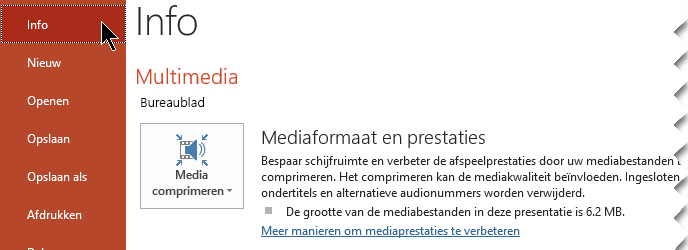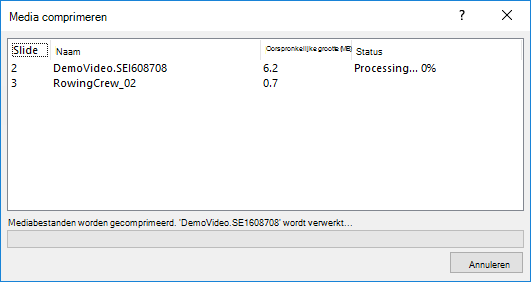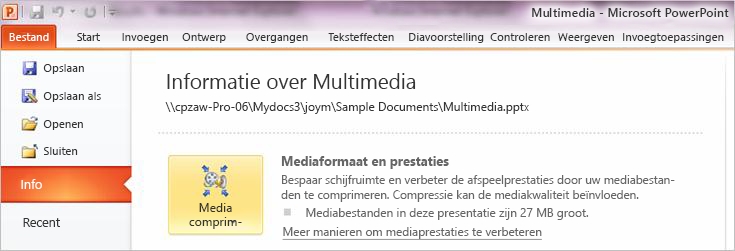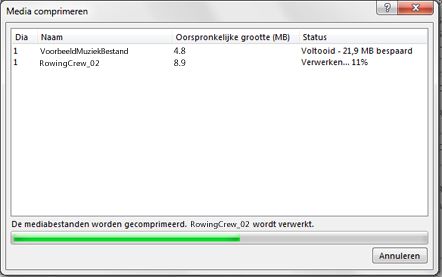U kunt de afspeelprestaties verbeteren en schijfruimte besparen door uw mediabestanden te comprimeren.
(Deze functie is beschikbaar in PowerPoint voor Windows, maar niet in PowerPoint voor Mac of PowerPoint voor het web.)
-
Open de presentatie die de audio- of videobestanden bevat.
-
Selecteer op het tabblad Bestandde optie Info en selecteer vervolgens in de sectie Multimediade optie Media comprimeren*.
* Ingesloten ondertitels en alternatieve audiosporen gaan verloren tijdens dit compressieproces.
-
Als u de kwaliteit van de video wilt opgeven, waarmee de grootte van de video wordt bepaald, selecteert u een van de volgende opties:
-
Full HD (1080p) Bespaar ruimte zonder kwaliteitsverlies voor audio en video.
-
HD (720p) De kwaliteit is vergelijkbaar met mediastreams via internet.
-
Standaard (480p) Gebruik deze optie wanneer de ruimte beperkt is, bijvoorbeeld wanneer u presentaties per e-mail verzendt.
Afbeelding: Mediacompressie wordt uitgevoerd
-
-
Open de presentatie die de audio- of videobestanden bevat.
-
Selecteer op het tabblad Bestandde optie Info en selecteer vervolgens in de sectie Mediagrootte en -prestatiesde optie Media comprimeren*.
* Ingesloten ondertitels en alternatieve audiosporen gaan verloren tijdens dit compressieproces.
-
Als u de kwaliteit van de video wilt opgeven, waarmee de grootte van de video wordt bepaald, selecteert u een van de volgende opties:
-
Presentatiekwaliteit Bespaar ruimte zonder kwaliteitsverlies voor audio en video.
-
Internetkwaliteit De kwaliteit is vergelijkbaar met mediastreams via internet.
-
Lage kwaliteit Gebruik deze optie wanneer de ruimte beperkt is, bijvoorbeeld wanneer u presentaties per e-mail verzendt.
Afbeelding: Mediacompressie wordt uitgevoerd
-
Belangrijk: Bepaalde oudere indelingen voor videobestanden worden in Office op een computer met Windows RT mogelijk niet goed gecomprimeerd of geëxporteerd. Gebruik in dat geval moderne media-indelingen zoals H.264 en AAC (Advanced Audio Coding), die wel worden ondersteund door PowerPoint 2013 RT. Wilt u weten welke versie van Office u gebruikt?
Raadpleeg het volgende artikel voor meer informatie over tips voor het verbeteren van audio- en videoweergave en -compatibiliteit.